
Слайдеры изображений – это важный элемент взаимодействия на веб-страницах. Они позволяют удобно просматривать изображения, экономя место на экране, и привлекают внимание пользователей. Создание слайдера на чистом HTML и CSS без использования сторонних библиотек не только возможно, но и полезно для оптимизации скорости загрузки сайта и улучшения производительности.
Для того чтобы сделать слайдер, достаточно нескольких компонентов: HTML-разметка, CSS-стили и, при необходимости, JavaScript для дополнительной функциональности. Важно помнить, что слайдер должен быть адаптивным, то есть корректно отображаться на всех устройствах. Учитывая это, стоит заранее позаботиться о гибкости макета, используя относительные единицы измерений и медиа-запросы.
Основная задача при разработке слайдера – добиться его интуитивности и быстродействия. Нельзя забывать о том, что даже простое переключение изображений должно быть плавным, без задержек, а навигация между слайдами – доступной. В следующем разделе мы рассмотрим пошаговый процесс создания простого, но эффективного слайдера картинок с использованием только HTML и CSS.
Подготовка структуры HTML для слайдера

Для создания слайдера картинок на HTML важно правильно организовать его структуру. Основная задача – обеспечить удобный способ размещения изображений, управления их отображением и взаимодействия с пользователем. Начнем с базовой структуры.
Первым шагом является создание контейнера для всего слайдера. Используйте элемент <div> для обертывания всех частей слайдера. Он будет служить основным элементом, внутри которого разместятся изображения и элементы управления.
Для изображения каждой картинки в слайдере используйте элемент <figure>. Это семантический элемент, который помогает структурировать контент и связать изображение с подписью. Даже если подписи не предполагаются, <figure> добавляет логическую структуру.
Элементы управления (кнопки перехода на следующий или предыдущий слайд) обычно располагаются внутри контейнера, например, с использованием элементов <button>. Убедитесь, что они расположены в удобных местах для пользователя, например, слева и справа от основного слайдера.
Для реализации переключения между слайдами вам потребуется обернуть каждый слайд в отдельный контейнер внутри общего блока. Это могут быть элементы <div> с определёнными классами или аттрибутами, которые помогут вам управлять видимостью слайдов через JavaScript.
Важно помнить, что структура слайдера должна быть гибкой, чтобы адаптироваться под разные устройства и экраны. Поэтому разумно использовать контейнеры с максимальной шириной, например, через <div class=»slider»>, чтобы не ограничивать размеры слайдов на больших экранах.
Пример структуры слайдера:
<div class="slider"> <div class="slide"> <figure> <img src="image1.jpg" alt="Слайд 1"> </figure> </div> <div class="slide"> <figure> <img src="image2.jpg" alt="Слайд 2"> </figure> </div> <button class="prev">Предыдущий</button> <button class="next">Следующий</button> </div>
Таким образом, основной задачей на этом этапе является создание логичной и понятной структуры, которая будет легко масштабироваться и поддерживаться. Не забудьте также о доступности – используйте атрибуты alt для изображений и предусмотрите возможность управления слайдером с помощью клавиш или экрана для пользователей с ограниченными возможностями.
Добавление изображений и настройка их размеров

Для добавления изображений в слайдер, изображения должны быть помещены внутри элементов, например, <div>, с определёнными классами. Важно, чтобы изображения имели одинаковые размеры для согласованности внешнего вида слайдера. Обычно для этого применяется CSS свойство object-fit с значением cover, чтобы изображение полностью заполнило блок, сохраняя пропорции и обрезая лишние части.
Размеры картинок могут быть настроены с помощью CSS-свойств width и height. Рекомендуется задавать размеры в процентах или в относительных единицах, таких как vw (вьюпорт ширина) или vh (вьюпорт высота), чтобы изображения масштабировались в зависимости от размера экрана. Например, для слайдера шириной 100% можно установить width: 100%; height: auto;, чтобы изображение сохраняло пропорции.
Если требуется точная настройка высоты изображения, можно использовать фиксированные значения, такие как height: 300px;, но важно помнить, что это может привести к искажениям на устройствах с различными разрешениями. Альтернативно, можно использовать медиазапросы для настройки размеров картинок под разные устройства, например, изменяя высоту в зависимости от ширины экрана.
Чтобы изображения не теряли в качестве при изменении размеров, используйте изображения высокого разрешения, такие как 2x для экранов с высокой плотностью пикселей (Retina). Для этого добавьте атрибут srcset с перечнем доступных изображений для разных разрешений.
Создание кнопок навигации для переключения слайдов
Для удобства пользователей важно добавить элементы управления, такие как кнопки для переключения между слайдами. Эти кнопки позволяют быстро переходить на следующий или предыдущий слайд, улучшая взаимодействие с слайдером.
Для создания кнопок навигации можно использовать стандартные HTML-элементы и JavaScript. В этом разделе мы рассмотрим, как это сделать.
- Создание кнопок: Для кнопок навигации используем элементы
<button>или<a>для более гибкого контроля. Лучше всего использовать<button>, так как он предоставляет стандартное поведение и легко стилизуется. - Назначение действий: Каждой кнопке нужно присвоить действие, которое будет выполняться при клике, например, переход на следующий или предыдущий слайд. Для этого используется JavaScript.
- Пример кнопок:
<button class="prev" onclick="moveSlide(-1)">Предыдущий</button> <button class="next" onclick="moveSlide(1)">Следующий</button>
В данном примере кнопки вызывают функцию moveSlide(), передавая ей аргументы для перехода на предыдущий или следующий слайд.
- Обработчик событий: Функция, которая будет переключать слайды, может выглядеть так:
В этом примере мы используем переменную currentSlide, чтобы отслеживать текущий слайд, и обновляем отображение слайдов с помощью функции updateSlide().
- Дополнительные рекомендации:
- Для улучшения юзабилити кнопки могут быть стилизованы как стрелки или иконки, используя шрифты, такие как Font Awesome или SVG.
- Добавьте анимацию при переключении слайдов для плавного перехода.
- Для более доступного интерфейса добавьте атрибуты
aria-labelдля кнопок, чтобы они были понятны для пользователей с ограниченными возможностями.
Таким образом, кнопки навигации являются важным элементом для управления слайдером и могут быть реализованы с помощью простых HTML и JavaScript решений.
Использование CSS для стилизации слайдера
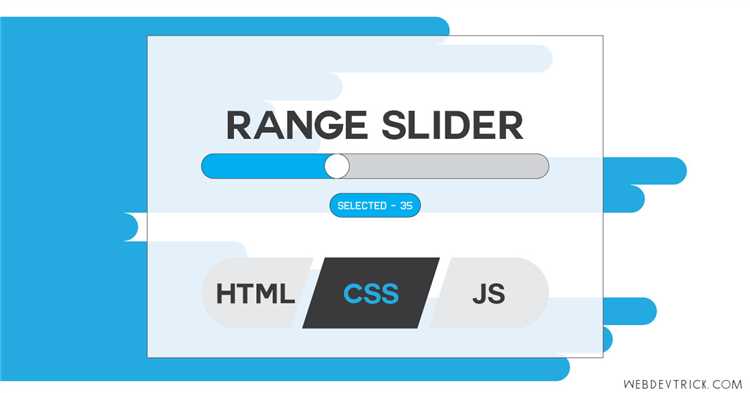
Для создания визуально привлекательного слайдера картинок важно правильно стилизовать его элементы с помощью CSS. Начнем с настройки основного контейнера, в котором будут располагаться изображения. Для этого задаем фиксированную ширину и высоту слайдера, чтобы избежать изменения размеров при загрузке картинок.
Основной блок слайдера можно стилизовать следующим образом:
.slider {
position: relative;
width: 100%;
max-width: 600px;
height: 400px;
overflow: hidden;
}
С помощью свойства overflow: hidden скрываются изображения, которые выходят за пределы контейнера, когда они не активны. Это поможет избежать некрасивых обрезок и сделать плавную анимацию перехода между слайдами.
Для каждого изображения можно задать стиль, чтобы оно корректно вписывалось в контейнер. Используйте свойство object-fit, чтобы изображения адаптировались под размер контейнера без искажения:
.slider img {
width: 100%;
height: 100%;
object-fit: cover;
}
Далее, необходимо настроить анимацию перехода между слайдами. Для этого часто используется плавный переход с помощью свойства transition. Например, можно настроить плавное изменение прозрачности и смещения слайдов:
.slider .slides {
display: flex;
transition: transform 0.5s ease-in-out, opacity 0.5s ease-in-out;
}
Свойство transform позволяет плавно перемещать слайды по оси X, а opacity дает возможность добавить эффект появления и исчезновения изображений.
Для создания стрелок навигации, которые будут позволять пользователю переключать слайды вручную, можно добавить кнопки с абсолютным позиционированием. Это делается так:
.slider .prev, .slider .next {
position: absolute;
top: 50%;
transform: translateY(-50%);
background-color: rgba(0, 0, 0, 0.5);
color: #fff;
padding: 10px;
border: none;
cursor: pointer;
}
.slider .prev {
left: 10px;
}
.slider .next {
right: 10px;
}
Для улучшения UX можно добавить эффект наведения на стрелки с помощью псевдокласса :hover:
.slider .prev:hover, .slider .next:hover {
background-color: rgba(0, 0, 0, 0.8);
}
Кроме того, можно добавить точечную навигацию для слайдов. Это делается путем создания списка с точками, каждая из которых будет указывать на соответствующий слайд. Стилизация этих точек осуществляется с помощью следующих правил:
.slider .dots {
position: absolute;
bottom: 10px;
left: 50%;
transform: translateX(-50%);
display: flex;
justify-content: center;
}
.slider .dots .dot {
width: 10px;
height: 10px;
margin: 0 5px;
border-radius: 50%;
background-color: #fff;
opacity: 0.7;
cursor: pointer;
}
.slider .dots .dot.active {
opacity: 1;
background-color: #333;
}
Теперь вы имеете стильный и функциональный слайдер, который адаптируется под любые размеры экрана и предлагает пользователю удобное управление с помощью стрелок и точек навигации. Важно помнить, что для плавной работы слайдера следует учитывать производительность и избегать избыточных анимаций, которые могут замедлить работу сайта.
Реализация автоматической прокрутки слайдов с помощью JavaScript

Автоматическая прокрутка слайдов позволяет улучшить пользовательский опыт, минимизируя необходимость взаимодействия с интерфейсом для просмотра контента. Для реализации автоматической прокрутки слайдов на JavaScript можно использовать setInterval для периодической смены изображений, а также манипуляцию с CSS-классами для плавного перехода между ними.
Основные шаги для создания автоматической прокрутки:
- Создание контейнера слайдера и слайдов.
- Написание JavaScript для переключения слайдов через заданные интервалы времени.
- Применение CSS-анимций для плавного переключения.
Пример структуры HTML:
Для автоматической прокрутки используется следующий JavaScript код:
let currentIndex = 0;
const slides = document.querySelectorAll('.slide');
const totalSlides = slides.length;
function changeSlide() {
slides[currentIndex].classList.remove('active');
currentIndex = (currentIndex + 1) % totalSlides;
slides[currentIndex].classList.add('active');
}
setInterval(changeSlide, 3000); // Интервал смены слайдов - 3 секунды
Как это работает:
- Сначала выбираются все слайды с помощью querySelectorAll.
- Функция changeSlide удаляет класс active у текущего слайда и добавляет его следующему.
- Используется setInterval для регулярной смены слайдов с заданным интервалом (в данном примере 3 секунды).
Для плавного перехода между слайдами можно добавить следующий CSS:
.slider {
position: relative;
overflow: hidden;
}
.slide {
position: absolute;
opacity: 0;
transition: opacity 1s ease-in-out;
}
.slide.active {
opacity: 1;
}
Таким образом, слайды будут плавно менять свою видимость. Чтобы улучшить опыт, можно настроить разные анимации или добавлять дополнительные элементы управления.
Рекомендуется устанавливать интервал смены слайдов, исходя из контекста: для новостей или информационных слайдов подойдет более быстрый интервал, а для галерей – более длительный.
Обработка кликов по изображениям с возможностью перехода

Для создания интерактивного слайдера, где при клике на изображение происходит переход по ссылке, необходимо добавить обработку событий на элементы с картинками. Важный момент – использование события click, которое позволяет пользователю переходить по заранее заданной ссылке.
Пример простой реализации с использованием JavaScript для обработки кликов:
const images = document.querySelectorAll('.slider img');
images.forEach(image => {
image.addEventListener('click', (event) => {
window.location.href = event.target.dataset.link;
});
});
В данном примере каждому изображению присваивается атрибут data-link, в котором указывается ссылка, на которую нужно перейти при клике. Такой подход позволяет избежать жесткой привязки к конкретным URL в HTML-разметке.
Дополнительно можно использовать анимацию для улучшения взаимодействия с пользователем. Например, при наведении курсора на картинку можно изменить ее размер или добавить тень, что сделает кликабельную область более заметной. Для этого достаточно добавить несколько строк CSS:
.slider img:hover {
transform: scale(1.1);
transition: transform 0.3s ease;
}
Таким образом, обработка кликов и возможность перехода на другую страницу становятся удобными и понятными для пользователя. Убедитесь, что ссылки открываются в новом окне, если это необходимо, для улучшения пользовательского опыта. Для этого добавьте атрибут target=»_blank» к ссылкам.
Оптимизация слайдера для мобильных устройств
Для корректной работы слайдера на мобильных устройствах нужно учесть несколько ключевых аспектов. Во-первых, важно минимизировать объем загружаемых данных. Для этого используйте изображения в форматах, оптимизированных для мобильных устройств, таких как WebP или JPEG с сжатием. Эти форматы обеспечат баланс между качеством и размером файла.
Во-вторых, используйте адаптивную верстку. Слайдер должен изменять свои размеры в зависимости от ширины экрана. Применение медиазапросов позволит настроить различные стили для маленьких экранов, например, уменьшить размер изображения или изменить макет слайдера, чтобы он хорошо вписывался в экран смартфона.
Для мобильных устройств важно исключить использование сложных анимаций, которые могут замедлять работу устройства. Простые переходы между изображениями, такие как fade или slide, потребляют меньше ресурсов и делают интерфейс более отзывчивым.
Не менее важным аспектом является управление касанием. Добавьте поддержку свайпов для переключения изображений. Использование событий touchstart, touchmove и touchend обеспечит плавное и естественное переключение слайдов при помощи жестов.
Преимущества использования lazy-loading (ленивой загрузки) неоспоримы. Загружайте изображения по мере их необходимости – когда они становятся видимыми в области просмотра. Это значительно сократит время первоначальной загрузки страницы и улучшит производительность на мобильных устройствах с ограниченным объемом данных и памяти.
Наконец, учитывайте плотность пикселей на мобильных экранах. Использование изображений с высоким разрешением для ретина-дисплеев обеспечит четкость и качество, при этом важно следить за их размером. Для оптимизации можно подключить изображения с разрешением, соответствующим плотности экрана устройства, используя атрибут srcset.
Тестирование слайдера на различных браузерах и устройствах

При разработке слайдера важно учесть совместимость с различными браузерами и устройствами, чтобы обеспечить его стабильную работу для всех пользователей. Некоторые браузеры могут интерпретировать CSS и JavaScript по-разному, что приводит к визуальным и функциональным ошибкам.
Для тестирования слайдера на популярных браузерах, таких как Google Chrome, Firefox, Safari и Edge, необходимо проверить его работу с актуальными версиями этих программ. В частности, стоит обратить внимание на поддержку CSS-свойств, таких как transform и transition, а также на работу с JavaScript-функциями. В некоторых случаях потребуется использовать полифиллы для обеспечения совместимости с устаревшими версиями браузеров.
На мобильных устройствах слайдер должен корректно отображаться как на экранах с маленьким разрешением, так и на больших планшетах. Для этого важно использовать адаптивный дизайн и проверять работу слайдера в различных разрешениях экранов, используя инструменты разработчика в браузерах или эмуляторы мобильных устройств. Обычные проблемы на мобильных устройствах включают некорректную работу касания или скроллинга, которые можно устранить с помощью медиа-запросов и оптимизации обработки событий.
Не стоит забывать и про тестирование производительности. На старых устройствах слайдер может работать медленно, особенно если используется сложная анимация. В таких случаях можно оптимизировать JavaScript-код, минимизировать количество анимационных эффектов или использовать аппаратное ускорение для улучшения плавности работы.
Дополнительно рекомендуется проверить работу слайдера с разными системами операционных систем, такими как Windows, macOS, Android и iOS, чтобы убедиться в его стабильности на разных платформах. Важно также протестировать поведение слайдера при разных разрешениях экрана и ориентациях устройства (горизонтальной и вертикальной).
Для более точной диагностики проблем стоит использовать сервисы для кросс-браузерного тестирования, такие как BrowserStack или Sauce Labs. Эти инструменты позволяют тестировать слайдер на различных реальных устройствах и браузерах без необходимости физического доступа к ним.
Вопрос-ответ:
Как создать слайдер картинок на HTML?
Чтобы создать слайдер картинок, необходимо использовать базовые элементы HTML, такие как `
Как добавить эффект автоматической прокрутки в слайдер на HTML?
Для автоматической прокрутки слайдера можно использовать JavaScript. Пример такого кода: создайте функцию, которая будет через определённые промежутки времени менять текущий слайд. Для этого используйте метод `setInterval()`, чтобы каждую секунду менять видимое изображение, например, скрывая текущее и показывая следующее. Также стоит добавить проверку, чтобы после последнего изображения снова отображалось первое.
Нужен ли CSS для стилизации слайдера?
Да, CSS играет важную роль в стилизации слайдера. С его помощью можно задать размеры контейнера, расположение изображений, а также анимации, например, плавное исчезновение изображений при смене. Для улучшения внешнего вида слайдера используют свойства, такие как `display: flex` для выравнивания элементов и `transition` для анимации переходов. Без CSS слайдер будет работать, но не будет иметь визуального оформления.
Можно ли создать слайдер без использования JavaScript?
Да, слайдер можно создать только с помощью HTML и CSS. Один из способов — использовать элементы формы, такие как радиокнопки или чекбоксы, которые будут переключать изображения. Например, с помощью CSS-селекторов `:checked` можно менять изображения при выборе разных радиокнопок, а затем с помощью `label` сделать переключение удобным для пользователя. Такой слайдер будет работать, но у него не будет таких гибких функций, как автоматическая прокрутка или управление через кнопки.
Какие библиотеки можно использовать для создания слайдера?
Для создания слайдера можно использовать различные JavaScript-библиотеки, такие как Slick, Swiper или Owl Carousel. Эти библиотеки позволяют легко интегрировать слайдер на сайт и предлагают множество настроек и эффектов, таких как бесшовный переход, адаптивность для разных экранов и автоматическая прокрутка. Их преимущество в том, что они уже оптимизированы и не требуют написания большого количества кода, а также включают поддержку многих дополнительных функций.






